Muassasangiz ish vaqtlari qanday belgilanadi
Wolt’da muassasangiz ko‘rinuvchanligini ta’minlash, ish vaqtlarini belgilash va ochiqligingizni optimallashtirishni o‘rganing.

Umumiy nazar
- Merchant Portaldan ish vaqtini tahrirlash
- Merchant App orqali ish vaqtini tahrirlash
- Merchant Portaldan maxsus soatlarni belgilash
- Merchant App orqali maxsus soatlarni belgilash
- Merchant Portal nima?
- Merchant App nima?
Bu yoʻriqnomada sizga Woltʼda muassasangiz ish vaqtlarini qanday belgilash va boshqarishni ko‘rsatamiz. Ish vaqtingizni aniq va dolzarb holda saqlash ko‘rinuvchanligingizni oshirish va buyurtmalaringizni ko‘paytirish uchun muhim ahamiyatga ega.
Merchant Portaldan ish vaqtini tahrirlash
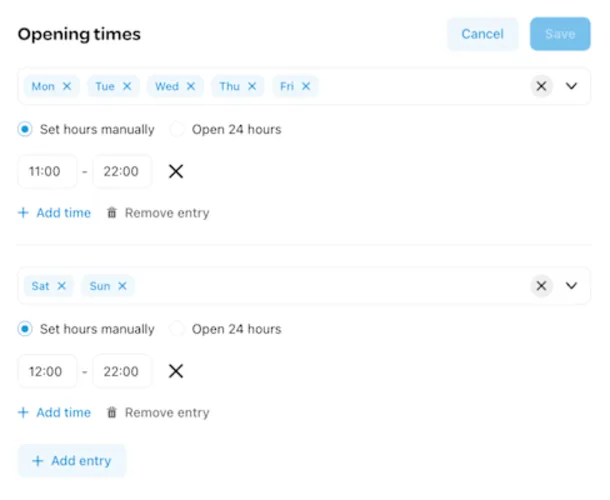
Merchant Portal hisobingizda chap navigatsiya sahifasida “Biznes tafsilotlari” bandini tanlang.
Oʻng tomondagi “Ochilish vaqtlari” bandiga oʻting va “Tahrirlash” tugmasini bosing
Tanlangan kunlar uchun ochilish vaqtingizni mustaqil belgilang. Agar muassasangiz 24/7 rejimida bo‘lsa, “24 soat ochiq” bandini tanlang
Ishingizni tugatgach va ish vaqtingizni muvaffaqiyatli yangilagach, “Tayyor” tugmasini bosing.
💡 Tavsiya: Merchant Portalga oson kirish uchun uni bukmarklarga kiriting!
Merchant App orqali ish vaqtini tahrirlash
Ilova siz belgilagan vaqtlar asosida muassasangizni avtomatik ochib-yopadi. Ishlarni ravon olib borish uchun quyidagicha harakat qiling.
Ish vaqtida ilovani ochiq saqlang – agar ilova yopiq bo‘lsa, muassasangiz mijozlarga ko‘rinmaydi va buyurtmalarni qabul qilolmaysiz. Shuningdek, bildirishnomalarni o‘tkazib yubormaslik uchun tovush balandligini tekshiring.
Wolt Merchant App haqida batafsil axborot olishni xohlaysizmi?
Wolt Merchant ilovasidan qanday foydalanish haqidagi bo‘limga o‘ting.
Merchant Portaldan maxsus soatlarni belgilash
Maxsus soatlar bu – muassasangiz odatdagi jadvaldan tashqari ishlagan soat va kunlardir.
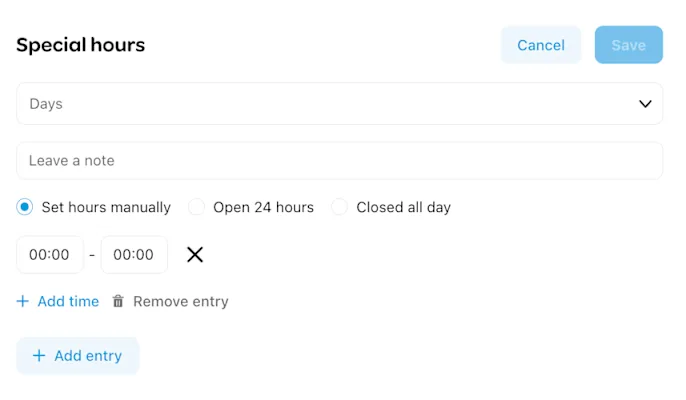
Merchant Portal hisobingizda chap navigatsiya sahifasidan “Biznes tafsilotlari” boʻlimini tanlang.
O‘ng tomondagi “Maxsus soatlar” rukniga kirib, “+Maxsus soatlarni kiritish” tugmasini bosing
Tanlangan soat yoki kunlar uchun ish vaqtingizni mustaqil belgilang. Agar muassasangiz 24/7 rejimida bo‘lsa, “24 soat ochiq” bandini tanlang. Ochilmaydigan kunlar uchun “Kuni bilan yopiq” bandini tanlash ham mumkin.
Maxsus ish vaqtini muvaffaqiyatli yangilagach, “Tayyor” tugmasini bosing.
Merchant App orqali maxsus soatlarni belgilash
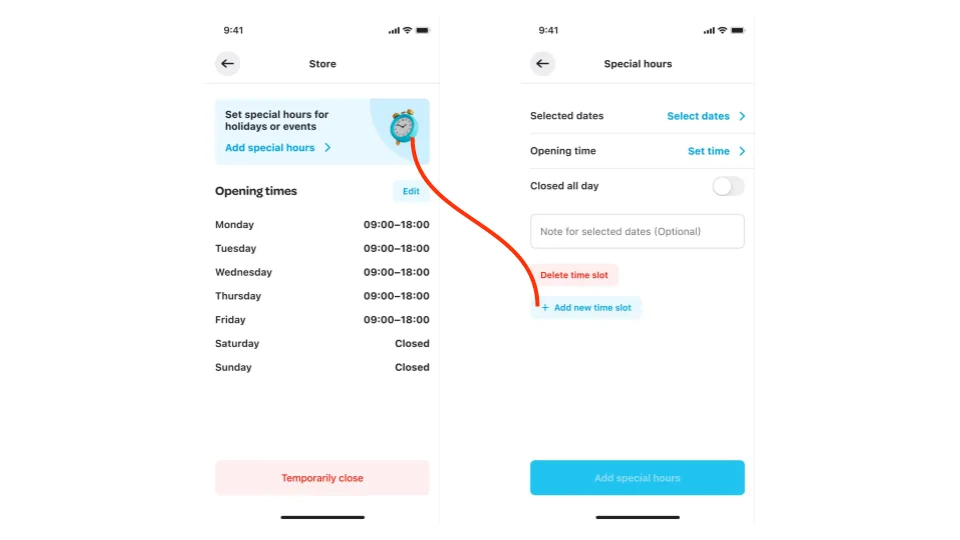
Jadvalda oʻzgarish bormi? Jadvalingizda o‘zgarishlar bo‘lganda, maxsus ish soatlarini belgilab, mijozlarni doim xabardor qilib turing. Bu qanday bajariladi:
Merchant ilovasini ochib, asosiy ekrandagi uy 🏠 belgisiga teging. Bu ochiqlik va maxsus soatlarni boshqarish uchun tezkor usuldir.
Muayyan kunlarda kech ochilish yoki erta yopilish vaqtlarini tahrirlash uchun “Maxsus soatlar qo‘shish” va “Yangi vaqt oralig‘ini qo‘shish” bandlarini tanlang.
Mijozlar yangilangan ochiqligingizni ko‘rishi uchun o‘zgarishlarni saqlang.
Merchant Portal nima?
Wolt Merchant Portal barcha xizmatlarni o‘z ichiga olgan yaxlit platformadir. Merchant Portalda bajarishingiz mumkin bo‘lgan asosiy amallar quyidagilardan iborat:
Sotish ma'lumotlarini tahlil qilish
Ish vaqtingizni yangilash
Menyungizni tahrirlash
Kampaniyalar yaratish
Barcha invoyslaringizni yuklab olish
💡Tavsiya: Merchant Portalga oson kirish uchun uni bukmarkka kiriting!
Merchant App nima?
Wolt Merchant App do‘koningizdagi jonli buyurtmalarni oson boshqarishingiz uchun eng qulay vositadir. Wolt Merchant ilovasida siz bajarishingiz mumkin bo‘lgan asosiy amallar quyidagilardan iborat:
Muntazam va rejalashtirilgan buyurtmalarni qabul qilish hamda boshqarish
Buyurtmalarni rad etish va avtomatik rad etish holatlarining oldini olish usullari
Muassasangizni vaqtincha yopish
Mijoz bilan uning buyurtmasi bo‘yicha aloqaga chiqish
Buyurtma bo‘yicha Wolt Yordam xizmatiga murojaat qilish
Agar batafsil ma’lumot olishni istasangiz, Wolt Merchant ilovasidan qanday foydalaniladi bo‘limiga o‘ting.